Редактирование компонента
При размещении компонентов на печатной плате зачастую требуется скорректировать свойства компонента: изменить тип посадочного места, переместить или изменить имя компонента, зафиксировать компонент и т. п. Для этих целей служит команда Edit/Properties, которая становится доступной после выделения компонента. Окно этой команды содержит пять закладок, которые в полной мере решают задачи редактирования компонента. Первая закладка Pattern представлена на рис. 4.17.
Флажок Fixed фиксирует компонент в заданном месте платы. В этом случае к компоненту нельзя применить операции переноса, вращения, зеркального отображения, вырезания, удаления, смены посадочного места и т. д. Если же компонент не зафиксирован, то к нему можно применять все возможные в указанном меню действия.
Могут быть отредактированы атрибуты номинала (Value), тип (Type) компонента и его позиционное обозначение (RefDes).
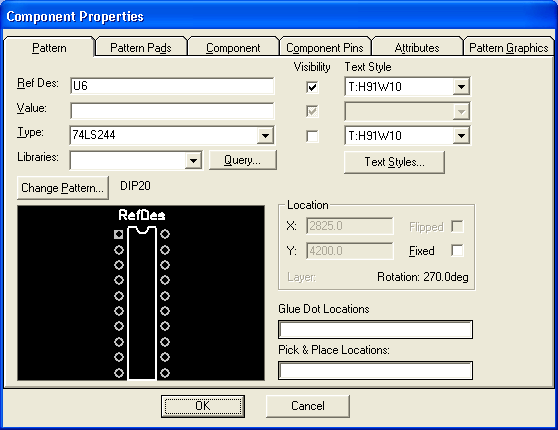
Рис. 4.17. Закладка Pattern редактирования компонента
После нажатия на кнопку Change Pattern можно изменить посадочное место компонента.
В окнах Location отображаются координаты точки привязки компонента. Флажок Flipped служит индикатором переноса компонента на противоположную сторону платы. В строке Rotation показан угол поворота компонента относительно его базового положения, зафиксированного в библиотеке компонентов. В области Visibility, при включении соответствующих флажков, устанавливается видимость позиционного обозначения, номинала и типа компонента.
При нажатии на кнопку Query из открытых библиотек можно выбрать компоненты с одинаковыми признаками (столбец Field) для возможной замены выбранного компонента.
На рис. 4.18 показана закладка Pattern Pads для редактирования контактных площадок установочного места компонента.
В окне Pads выводится список контактных площадок выбранного компонента. В области Location отображаются координаты контактной площадки, выбранной в окне Pads. В строке Net Name указано имя цепи, подключенной к выбранному контакту. Стиль контактной площадки указан в окне Pad Style, и его можно изменить выбором нужного стиля (из доступных в проекте) в окне Pad Style или после нажатия кнопки Pad Styles. Кнопки Set All и Clear All выделяют или снимают выделение всех контактных площадок. После проведенных изменений каждой контактной площадки нажимается кнопка Apply.
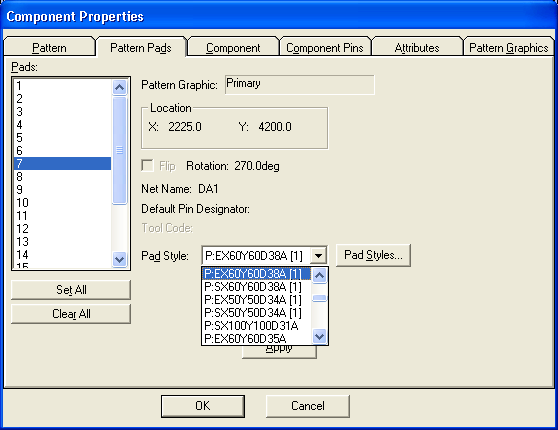
Рис. 4.18. Закладка Pattern Pads команды Component Properties
